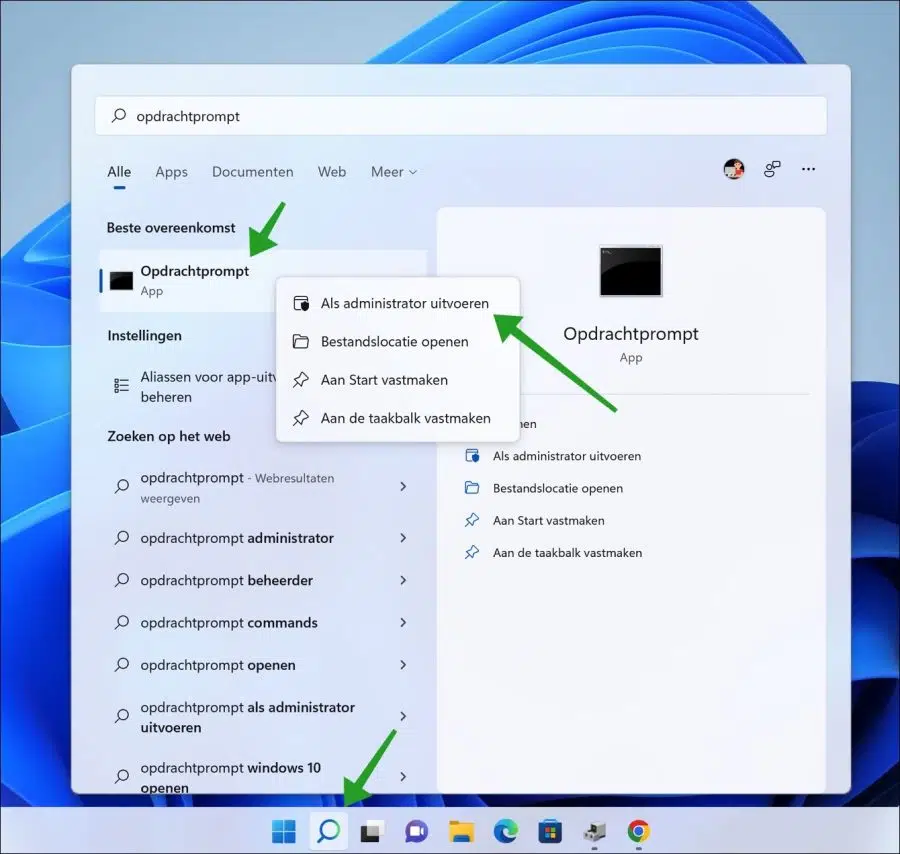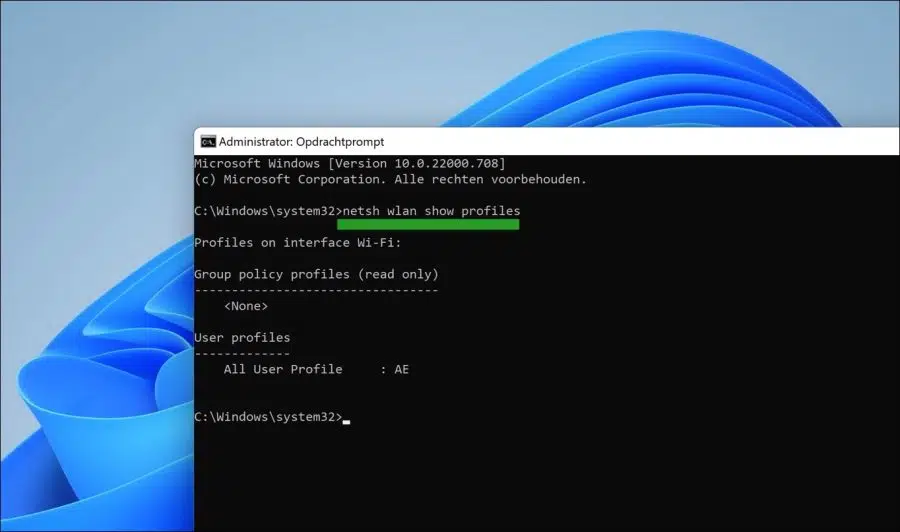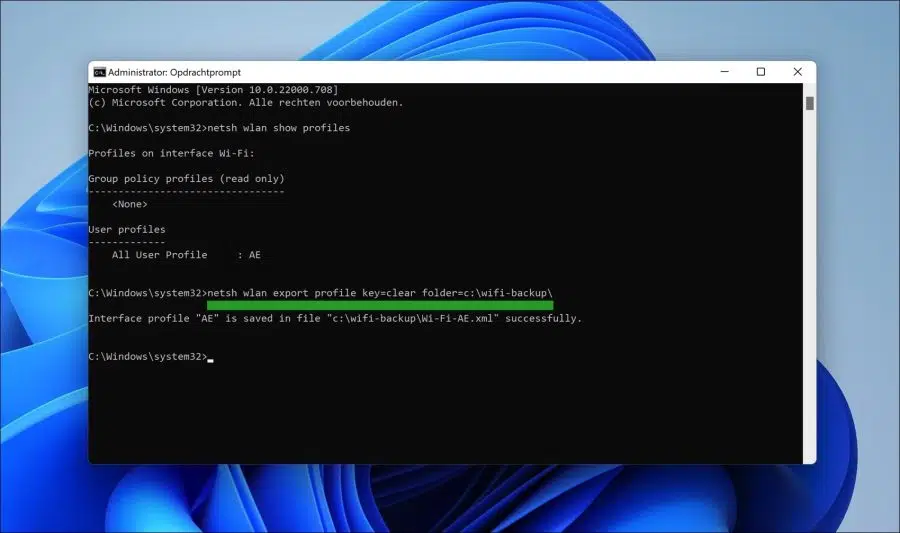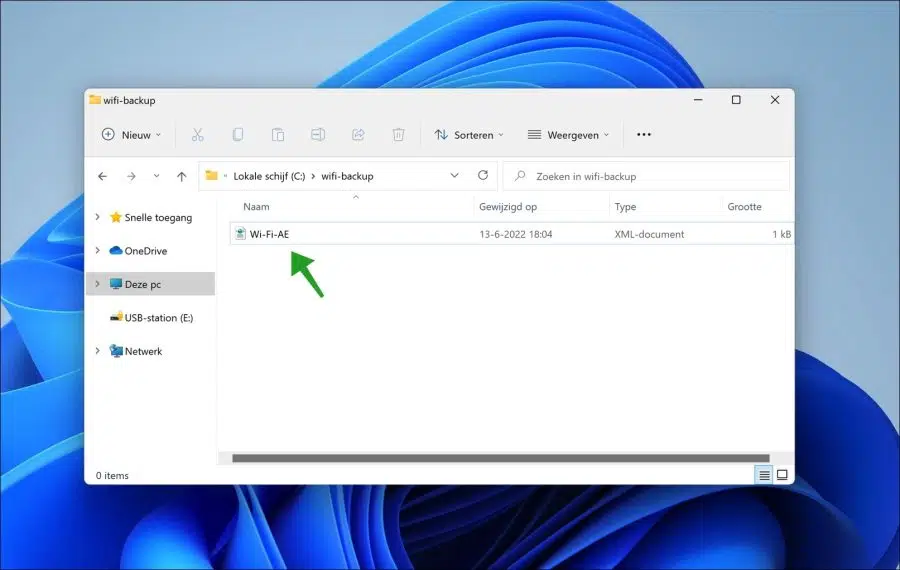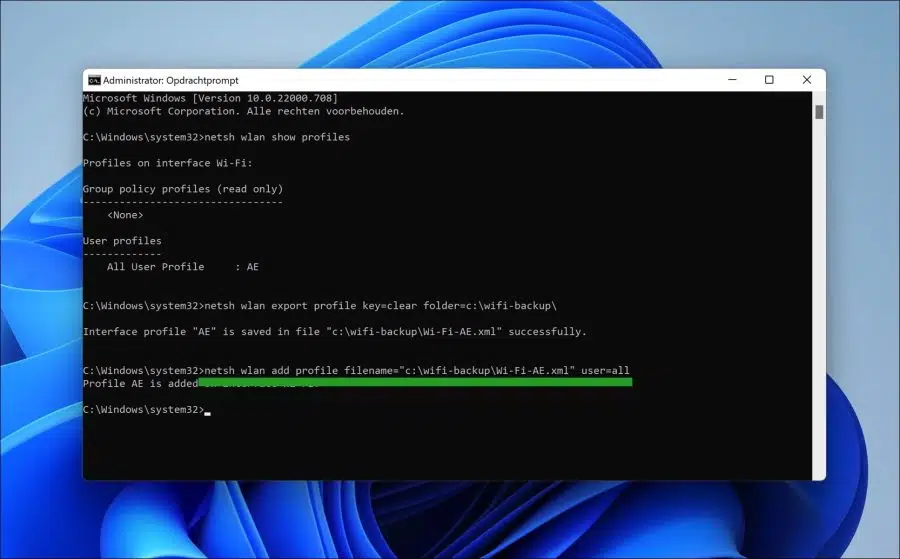Se você adicionou várias redes Wi-Fi em Windows 11 ou no Windows 10, e você for formatar ou redefinir seu PC, pode ser recomendado fazer um backup das redes Wi-Fi e das configurações de Wi-Fi associadas.
Fazer backup das redes Wi-Fi adicionadas no Windows, incluindo as configurações, ajudará você a importar as configurações rapidamente.
Ao fazer um backup, não é mais necessário aplicar configurações complicadas e lembrar senhas complicadas de Wi-Fi. Em última análise, isso economiza tempo, você não precisa adicionar e reconectar todas as redes WiFi. Todos wi-fi As redes e configurações associadas ficam imediatamente disponíveis novamente após a importação do backup WiFi.
Faça backup das configurações e redes WiFi
Para fazer backup das configurações de WiFi, você pode usar o prompt de comando.
Clique no botão Iniciar e pesquise “Prompt de comando”. Clique com o botão direito nele e clique em “Executar como Administrador”.
Ver todos os perfis WiFi
Para começar, primeiro solicitaremos todos os perfis WiFi. Se houver perfis WiFi disponíveis, podemos exportá-los. Nesse caso, exportação é outra palavra para backup.
Você pode fazer isso digitando o seguinte comando no prompt de comando.
netsh wlan show profiles
Na coluna “Perfis de usuário” você verá todos os perfis WiFi salvos. Você pode exportar esses perfis WiFi. Ao exportar você faz um backup dele.
Esses perfis WiFi são os dados da rede WiFi relevante e contêm todas as informações necessárias para conectar-se a ela.
Após a exportação, você mesmo deve proteger os dados, por exemplo, em um disco rígido externo ou em um local de rede.
Faça backup de perfis WiFi
Antes de exportarmos os dados WiFi, primeiro crie uma pasta em um local de sua escolha para exportar os dados WiFi. Pode ser uma pasta na unidade C, por exemplo c:\wifi-backup\.
Em seguida, digite o seguinte comando para fazer um backup WiFi de todas as redes e configurações WiFi adicionadas ao seu PC.
netsh wlan export profile key=clear folder=c:\wifi-backup\
Agora você fez backup de tudo Redes WiFi no seu PC com configurações e senha associada. Este arquivo de backup WiFi é salvo como um arquivo XML no local que você definir.
Restaurar perfis WiFi
Para restaurar agora os perfis WiFi dos quais fizemos backup em outro PC ou no mesmo PC, digite o seguinte comando.
netsh wlan add profile filename="c:\wifi-backup\Wi-Fi-AE.xml" user=all
certifique-se de que “nome do arquivo” aponte para o arquivo XML com o backup dos perfis WiFi e que o usuário esteja definido como “todos”. Isso significa que os perfis WiFi serão restaurados para todos os usuários do Windows no PC.
Desta forma você faz um backup de todas as redes WiFi e configurações associadas. Em seguida, você coloca esses arquivos de backup WiFi em um local seguro. Você pode então redefinir as redes e configurações WiFi.
Espero que isso tenha ajudado você. Obrigado por ler!
Leia também: